如何在 iPhone 和 iPad 上隱藏照片 - 詳細指南
根據最近的一項調查,由於出色的鏡頭,大多數 iPhone 用戶更喜歡使用移動設備拍照。 此外,他們將這些照片存儲在他們的 iPhone 上,包括私人照片。 同一項調查還發現,其他人可以訪問他們的 iOS 設備,例如朋友和家人。 用戶希望這樣做是有道理的 在 iPhone 上隱藏照片 以保護他們的隱私。 因此,本指南詳細介紹了操作方法。
頁面內容:
第 1 部分:如何在 iPhone 上隱藏照片
想要在 iPhone 上將照片加入隱藏相簿的原因有很多。也許你拍了幾張兄弟姊妹的尷尬照片。也許你正在計劃一個驚喜。又或者,你拍了一些色情照片,不想讓別人看到。有沒有辦法在 iPhone 上隱藏照片呢?幸運的是,你無需安裝額外的應用程序,只需在運行 iOS 14 及更高版本的 iPhone 上將照片添加到隱藏相簿即可。
如何在 iOS 18 的 iPhone 上隱藏照片:
iOS 18 的照片 UI 進行了較大幅度的更新,因此 iOS 18 中隱藏照片的方法與其他 iOS 版本有所不同
步驟二 打開 開幕典禮照片 應用程序在你的iPhone上。
步驟二 如果您想將某張照片新增至 iPhone 上的隱藏相冊,只需點擊該照片,然後點擊右上角的三個點按鈕。選擇 隱藏 點選 隱藏照片 確認。
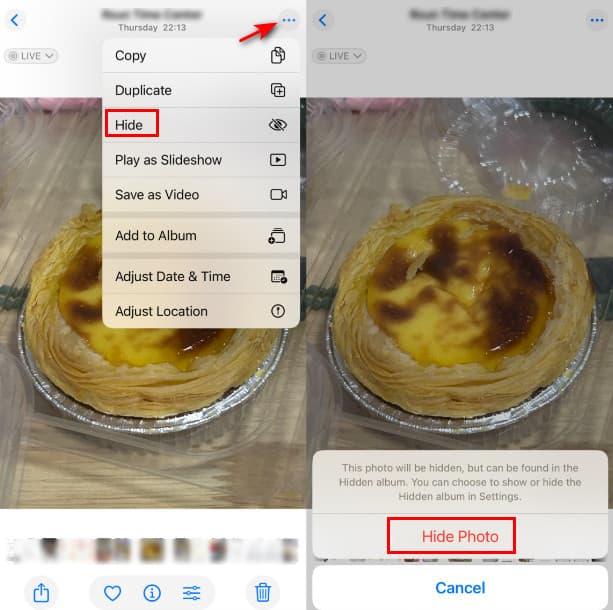
步驟二 如果您要在 iPhone 上一次隱藏多張照片,您需要先點擊「選擇」按鈕以檢查目標照片。然後,點擊右下角的三個點按鈕並選擇 隱藏.
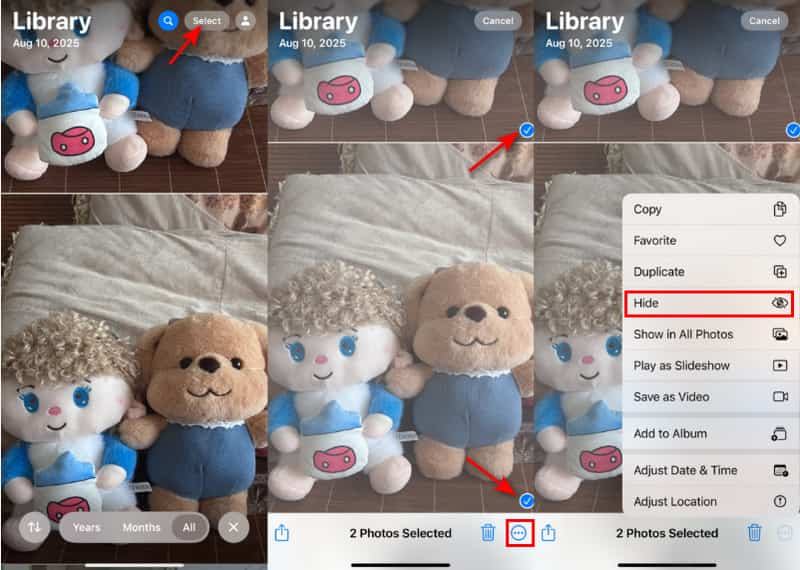
步驟二 別忘了為隱藏的照片設定 Face ID 鎖。前往 設定 找到 開幕典禮照片。點擊並打開 使用面部識別碼 鎖定 iPhone 上隱藏的照片。
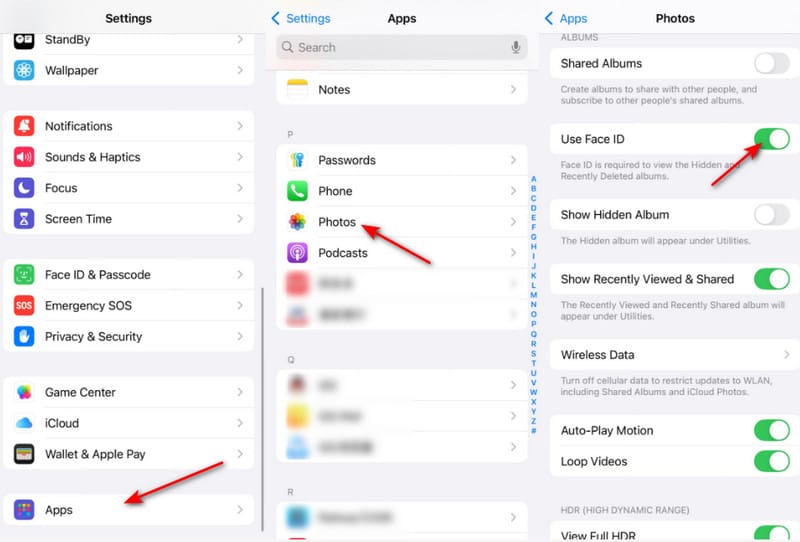
如何在 iOS 16/17 的 iPhone 上隱藏照片
步驟二 打開你的 開幕典禮照片 應用程序,然後找到您想要在 iPhone 上隱藏的照片。
步驟二 要隱藏單張照片,請點按它。 要隱藏多張照片,請點擊 選擇 按鈕,然後全部觸摸。

步驟二 接下來,按下 三個點 按鈕位於螢幕頂部或底部。然後你會在底部看到提示。點選 隱藏照片 按鈕確認操作。
步驟二 在 iOS 16/17 中,使用者可以使用面容 ID、觸控 ID 或密碼鎖定隱藏相簿。轉到“設定”應用,然後點擊 開幕典禮照片.

步驟二 打開 使用面部識別碼 or 使用Touch ID 根據您的喜好選擇。 然後是隱藏相冊和 最近刪除 相冊將被您的生物特徵識別鎖定。
如何在 iOS 15/14 的 iPhone 上隱藏照片
Apple 在 iOS 14 及更高版本的 iPhone 上引入了隱藏相簿功能。換句話說,您可以直接在內建的「照片」應用程式中隱藏相簿中未顯示的照片。此外,iOS 還允許您在「照片」應用程式中隱藏隱藏相簿。以下是操作步驟。
步驟二 從主屏幕運行照片應用程序,然後前往目標相冊。
步驟二 點擊 選擇 右上角的按鈕,然後觸摸要隱藏的每張照片。 然後照片將被標記。

步驟二 接下來,按下 分享到 按鈕打開工具列。向下捲動並點擊 隱藏 選項。 如果出現提示,請確認將照片放入 iPhone 上的隱藏相冊中。
步驟二 現在,照片已移至 iPhone 上的隱藏相冊。 但是,相冊是可以訪問的。 切換到“設置”應用。
步驟二 向下滾動並點按 開幕典禮照片 物品。 關閉 隱藏的專輯 選項。然後,隱藏的相簿將會從您的照片應用程式中消失。

提示:
為什麼我不能在 iPhone 上隱藏照片?
首先,照片隱藏功能僅適用於 iOS 14 及更高版本。此外,您應確保目標照片儲存在您的記憶體中,而不是 iCloud 中。
第 2 部分:如何在 iPhone 上查看隱藏的照片
成功隱藏iPhone上的照片後,您是否遇到這樣的問題——如何在iPhone上找到隱藏的照片?別擔心,本節將向您展示詳細的指南。
步驟二 如果您已禁用 顯示隱藏的專輯 在你的 iPhone 上,你應該先啟用它。前往 設定 找到了 開幕典禮照片 選項並點擊它。切換至 顯示隱藏的專輯。如果已開啟,請跳至步驟 2。
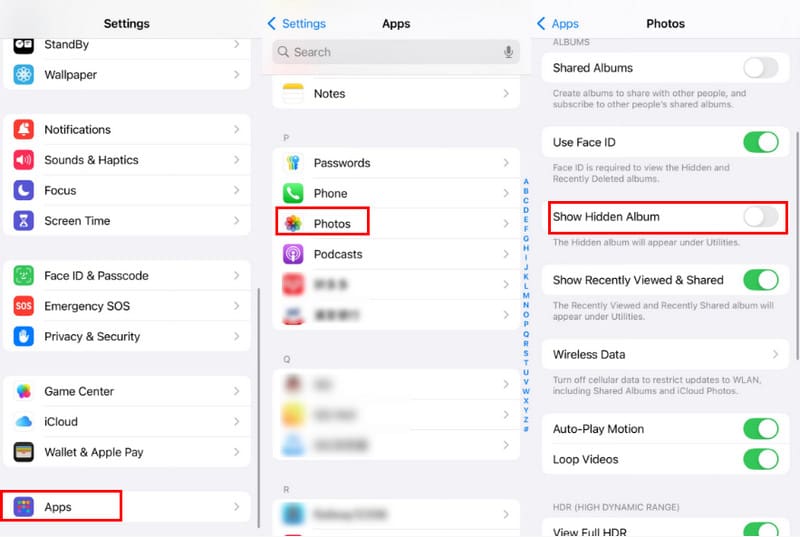
步驟二 打開 開幕典禮照片 應用程式並向下滾動以找到 Test 選項。點擊後,查看 Face ID 即可查看此相簿。

第 3 部分:在 iPhone 上隱藏照片和影片的 3 款最佳應用
iPhone 內置的照片隱藏功能非常基礎。 此外,它僅適用於新的 iOS 系統。 如果您使用的是舊 iPhone 或希望在 iPhone 上製作私人相冊,則需要第三方照片隱藏應用程序。
排名第一:私人照片庫 - Pic Safe

Private Photo Vault 是一種在 iPhone 上隱藏和鎖定照片的簡單方法。 它適用於 iOS 12.0 及更高版本。 現在,數百萬 iOS 用戶使用此應用隱藏他們的照片。 此外,它還有針對 iPad 的優化版本。
- iPhone 上受密碼保護的照片。
- 支持 PIN、生物識別和圖案鎖。
- 管理相冊中的照片。
- 從照片應用導入和導出照片。
- 免費版不包括雲存儲。
前 2 名:KYMS 的秘密照片

KYMS 秘密照片不僅僅是在 iOS 10.0 及更高版本上隱藏照片的簡單方法。軍用級加密技術可以有效保護您的私人照片。此外,它還適用於視訊、聯絡人和錄音。
- 在 iPhone 上隱藏和加密照片。
- 支持多種文件格式。
- 包括一個 照片編輯器.
- 通過 Wi-Fi 網絡同步照片。
- 高級功能需要高級帳戶。
前三名:KeepSafe 的照片保險箱

顧名思義,KeepSafe 的 Photo Vault 使用 PIN 碼保護您的私人照片安全。作為最受歡迎的照片隱藏應用程式之一,它適用於運行 iOS 14 及更高版本的 iPhone 和 iPad。
- 易於使用。
- 存儲私人照片。
- 保護身份證、信用卡和照片。
- 支持自定義相冊。
- 它會佔用您的內存空間。
推薦:在 iPhone 上保護私人照片的最佳方式

如果您的目標是防止他人看到您在 iPhone 上的照片,您可以使用 iPhone 自帶的隱藏功能。但如果您想要完全防止被還原、在出售設備前進行清理或處理敏感照片,那麼保護 iPhone 上照片的終極方法是 Apeaksoft iPhone橡皮擦它會從您的 iOS 裝置中刪除所有私人資料。此外,刪除的資料無法透過任何軟體恢復。
最佳 iPhone 清潔器,保護您的安全
- 一鍵刪除 iPhone 上的所有數據。
- 清理特定的數據類型,例如 刪除照片.
- 有效保護您的隱私。
- 幾乎適用於所有 iOS 設備。

免費下載此軟體 從iPhone刪除照片 輕鬆!
結語
本指南討論瞭如何 將照片放入隱藏相冊 在 iPhone 和 iPad 上。此內建功能適用於 iOS 14 及更高版本。但是,您仍然需要第三方應用程式來防止舊 iPhone 上顯示您的照片。 Apeaksoft iPhone Eraser 可以保護您的私人照片。
相關文章
不想讓您的女朋友在您的 iPhone 上看到特定消息? 了解如何在 iPhone 上隱藏消息的 4 種解決方案。
如何判斷你的 iPhone 是否有病毒? 如何檢查 iPhone 是否有病毒? 這篇文章講述瞭如何使用 3 種經過測試的方法清除 iPhone 上的病毒。
為什麼我的 iPhone 耳機在插入時無法工作? 如何讓 iPhone 耳機正常工作? 檢查 3 個提示以修復無法在 iPhone/iPad 上運行的耳機。
你的 iPhone 鍵盤現在無法使用嗎?別慌。這篇文章將幫助你快速解決這個惱人的問題。

